Windows 10/11에서 어댑터를 수동으로 설치/업데이트하는 방법
Windows 10에는 일부 어댑터용 드라이버가 기본 제공되므로 Windows 10에서 자동으로 작동할 수 있습니다. 그러나 어댑터에 기본 제공 드라이버가 없거나 드라이버를 업그레이드하려는 경우 다음 지침이 도움이 될 수 있습니다:
1. 컴퓨터에 어댑터를 삽입합니다.
2. 업데이트된 드라이버를 다운로드하여 압축을 풉니다.
3. 나의 PC 아이콘을 우클릭한 다음 관리를 클릭합니다.
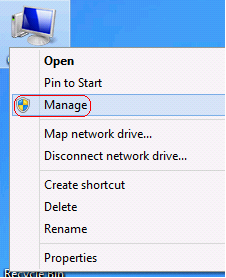
참고: 관리자가 아닌 경우 관리자 비밀번호를 입력하라는 메시지가 표시되면 "예"를 클릭합니다.

참고: 바탕화면에 나의 PC 아이콘이 없는 경우 아래 안내에 따라 컴퓨터 관리를 찾으세요.
"Windows키 + X"를 눌러 컴퓨터 관리를 찾으세요.

4. 장치 관리자를 여세요. 어댑터를 우클릭한 다음 드라이버 소프트웨어 업데이트를 클릭합니다.

5. 내 PC에서 드라이버 소프트웨어 찾아보기를 클릭합니다.

6. 내 PC의 장치 목록에서 직접 선택을 클릭하고 다음을 클릭합니다.

7. 호환되는 하드웨어 표시에 체크 표시를 하고, 디스크 있음을 클릭합니다.

8. 찾아보기를 클릭하여 다운로드와 추출을 완료한 inf 파일을 여세요.


참고: 컴퓨터의 운영체제 및 시스템 유형을 확인하려면 아래 지침을 참조하세요..
- 작업 표시줄에서 "검색"을 클릭하고 "이 PC"를 입력하면 데스크톱 앱을 찾을 수 있습니다.
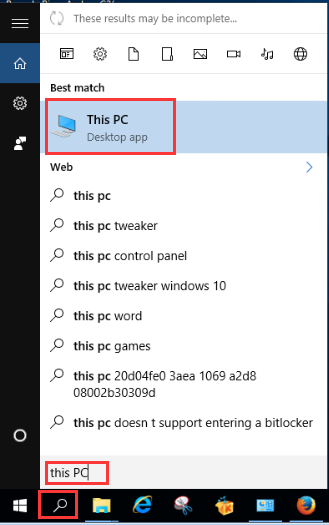
- 이 PC를 우클릭하여 속성을 선택하세요.

- 아래 이미지를 참고하여 PC의 운영체제를 확인하세요:

9. 확인을 클릭하고 다음으로 이동하세요.

10. 그러면 어댑터가 성공적으로 설치됩니다. 닫기를 클릭하여 종료하세요.

이 문서에는 기계 번역이 적용되었으며, 정확한 내용을 확인하려면 원본 영문 문서를 참고하시기 바랍니다.